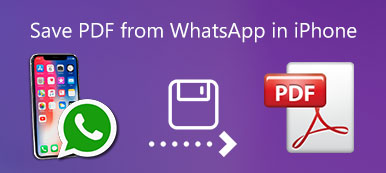Hoe werkt het? converteer PDF naar PPT Gemakkelijk? Als u een PPT-presentatie wilt maken op basis van een PDF-document, hoeft u niet veel tijd te besteden aan het maken van een nieuwe PPT door de tekst en afbeeldingen stap voor stap uit de PDF-bestanden te kopiëren. U kunt er direct voor kiezen om PDF naar PPT-bestanden te converteren en gedeeltelijke inhoud in PPT te wijzigen. Er zijn twee efficiënte manieren om u te helpen bij het converteren van PDF naar PPT.

- Deel 1: PDF gratis naar PPT converteren
- Deel 2: de meest efficiënte manier om PDF naar PPT te converteren
- Deel 3: Veelgestelde vragen over het converteren van PDF naar PPT
Deel 1: PDF gratis naar PPT converteren
EasePDF is een gratis online PDF-converter die gemakkelijk te gebruiken is omdat u geen software of plug-in hoeft te downloaden. En de bediening is zo eenvoudig dat u alleen de PDF-bestanden hoeft te uploaden en te wachten op conversie. Maar voor een nauwkeuriger geconverteerd bestand, moet u de PDF bewerken voordat u deze converteert.
Methode 1: converteer eenvoudig PDF naar PPT
Stap 1 Navigeer in elke browser naar EasePDF. Klik op de Bestanden toevoegen om het gewenste PDF-bestand te selecteren of trek het PDF-bestand naar het vak en laat het los.

Stap 2 U kunt nog steeds andere PDF-bestanden uploaden door op het plus knop. Klik na het uploaden van alle PDF-bestanden op het Converteren knop om het conversieproces automatisch te starten.

Stap 3 Klik op de Download en selecteer de map die u wilt opslaan. U kunt er ook voor kiezen om op te slaan in GoogleDrive, Dropbox, OneDrive door op de bijbehorende knop te klikken of te delen als URL- en e-mailbijlagen.

Methode 2: PDF naar PPT converteren door zonder kwaliteitsproblemen te bewerken
Veel kwaliteitsproblemen, zoals een ongeordende structuur en vervormde woorden, worden altijd veroorzaakt door een groot aantal afbeeldingen, dus u moet de PDF bewerken om enkele afbeeldingen te verwijderen om deze problemen te voorkomen.
Stap 1 Ga naar EasyPDF website en zoek het bewerken PDF tool op elke browser. Klik op de Bestanden toevoegen knop om het PDF-bestand te kiezen dat u wilt bewerken.

Stap 2 Kies de afbeeldingen die u wilt verwijderen en klik met de rechtermuisknop. Klik vervolgens op het Verwijdering knop om de afbeeldingen te verwijderen.
Stap 3 Klik op de Bespaar om te beginnen met bewerken en klik vervolgens op de knop Downloaden om op te slaan in de lokale bestandsmap.

Stap 4 Nadat u de afbeeldingen hebt verwijderd, moet u de methode volgen om PDF naar PPT te converteren zonder kwaliteitsproblemen.
Misschien wilt u ook weten hoe u dat moet doen pdf bijsnijden.
Deel 2: de meest efficiënte manier om PDF naar PPT te converteren
Gratis online converters kunnen u helpen bij het converteren van PDF naar PPT met enkele klikken. U moet echter meer tijd besteden aan het bewerken van de PDF om kwaliteitsproblemen te voorkomen, zoals vervormde woorden, ontbrekende afbeeldingen en verstoorde structuur. Gebruik makend van Apeaksoft PDF Converter Ultieme, een professionele PDF-converter, lost deze problemen direct op tijdens het converteren van PDF naar PPT, wat u tijd kan besparen.
Apeaksoft PDF Converter Ultieme
- Converteer veel PDF-bestanden tegelijkertijd naar PPT met afbeeldingen van hoge kwaliteit.
- In staat om meerdere pagina's van een PDF-document te selecteren om te converteren.
- Ondersteuning van OCR-technologie om 190+ talen nauwkeurig te herkennen om vervormingen te voorkomen.
- Bied een handig voorbeeld van originele PDF-bestanden om de geconverteerde pagina's te controleren.
1Gedetailleerde stappen om PDF naar PPT te converteren
Stap 1 Download Apeaksoft PDF Converter Ultimate en start het. Klik op de knop Bestanden toevoegen om de gewenste pdf-bestanden te kiezen. U kunt de pdf-bestanden ook naar de software slepen.

Stap 2 Klik op de Output Format menu en scroll naar beneden om te kiezen Microsoft PowerPoint (*.pptx).
En voer het benodigde paginanummer in het Geselecteerde pagina's menu om geselecteerde onderdelen te converteren. Klik vervolgens op het voorkeuren knop en zoek het Algemeen knop om het opslagpad te wijzigen.

Stap 3 Klik na het opslaan van de instellingen op het Start knop en het zal PDF-bestanden automatisch converteren en opslaan.

2OCR-technologie instellen
OCR-technologie is optische tekenherkenning die kan helpen om de PDF-bestanden nauwkeuriger te converteren en u kunt de modus, geavanceerde instellingen en talen wijzigen.

Stap 1 Wijzig de modus die de nauwkeurigheid en de snelheid van omzetten beïnvloedt. Kies de nauwkeurigheidsmodus om de meest nauwkeurige woorden, afbeeldingen en structuren te garanderen.
Stap 2 Als de originele PDF-bestanden zijn geroteerd, kunt u het Corrigeer de richting van het bestand knop. En vink het Optimaliseer de outputlay-out knop om de originele artikelstructuur te behouden.
Stap 3 Kies alle talen die in de pdf-bestanden worden gebruikt. Het is erg belangrijk omdat de woorden niet worden herkend en vervolgens vervormd raken als u de taal niet kiest.
Deel 3: Veelgestelde vragen over het converteren van PDF naar PPT
Kan ik een zeer grote PDF gratis online naar PPT converteren?
Nee, dat kan niet. De meeste gratis online PDF-converters ondersteunen alleen het converteren van bestanden tot minder dan 50 MB, dus u moet de aanbevolen professionele PDF-converter gebruiken – Apeaksoft PDF Converter Ultimate om u te helpen.
Hoe het woord verminkte probleem oplossen na het converteren van PDF naar PPT?
PDF-bestanden en plak ze in PPT. Bovendien kunt u gewoon proberen om een professionele PDF-converter te gebruiken om dit probleem te voorkomen, wat veel tijd bespaart.
Kan ik PDF toevoegen aan PPT-bestanden?
Natuurlijk kan je dat. Het is relatief ingewikkelder dan het converteren van PDF naar PPT. Gebruik eerst een PDF-conversietool om PDF naar PPT-bestanden te converteren, en kopieer en plak vervolgens de PPT naar de gewenste pagina voor pagina.
Conclusie
Wanneer u wilt converteren PDF naar PPT Om snel een presentatie voor te bereiden, kunt u gratis online PDF-converters gebruiken. Maar u moet veel tijd besteden aan het aanpassen van de onleesbare woorden en de wanordelijke structuur. Om tijd te besparen, kunt u beter een professionele PDF-converter zoals Apeaksoft PDF Converter Ultimate gebruiken. Deze maakt gebruik van geavanceerde OCR-technologie om woorden nauwkeurig te herkennen en de structuur compleet te houden. Laat uw vragen achter in het reactieveld hieronder.